
自动音乐播放器(RadioBOSS)
v6.2.2.0 官方版- 软件大小:34.3 MB
- 软件语言:简体中文
- 更新时间:2022-10-19
- 软件类型:国外软件 / 媒体播放
- 运行环境:WinXP, Win7, Win8, Win10, WinAll
- 软件授权:免费软件
- 官方主页:https://www.djsoft.net/
- 软件等级 :
- 介绍说明
- 下载地址
- 精品推荐
- 相关软件
- 网友评论
RadioBOSS是一款可以帮助用户创建广播节目的软件,您可以在软件创建新的节目列表,添加音频资源和其他需要广播的节目到软件就可以设置播放方案,软件顶部显示播放列表菜单,点击该菜单就可以显示软件提供的全部节目设计功能,可以选择添加文件、新增文件夹、添加网址、添加命令、添加定时暂停、添加摘要、添加时间公告、添加注释、插入语音曲目、录制语音曲目、添加曲目列表,将需要使用的全部内容添加到播放列表,以后就可以通过RadioBOSS软件实现自动播放
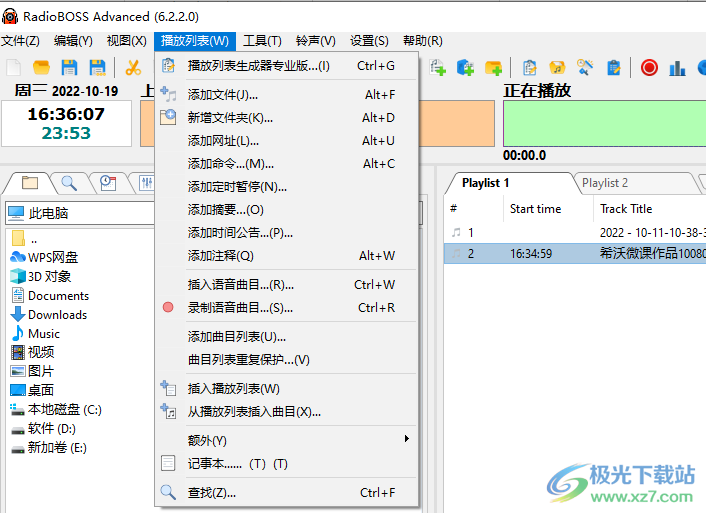
软件功能
传统的专业广播节目应用程序是为传统广播电台设计的,这些广播电台可以并且期望为极其复杂和复杂的软件支付数千美元。但如果那不是你呢?
如果您需要一个简单、经济、可靠的解决方案来自动化您的广播需求,RadioBOSS无线电自动化软件就是您一直在寻找的解决方案。
无论是为您的地面或互联网广播电台构建和安排交叉渐变节目,在您的餐厅或商店中营造合适的音频氛围,还是从现场活动中进行广播,过去十四年来,RadioBOSS 一直是成千上万像您一样的广播公司的选择。
无线电BOSS可以轻松快速地转换和管理音频资产,构建具有广告支持、每小时块、旋转、交叉淡入淡出、自动调平和其他专业级功能的播放列表,并将播放列表播放到本地、地面或互联网广播系统
RadioBOSS的组件:
Player是 RadioBOSS 的核心组件。有了它,您可以:
启动和编辑播放列表。
安排各种活动。事件可以在设定的时间或通过 DTMF 信号启动。
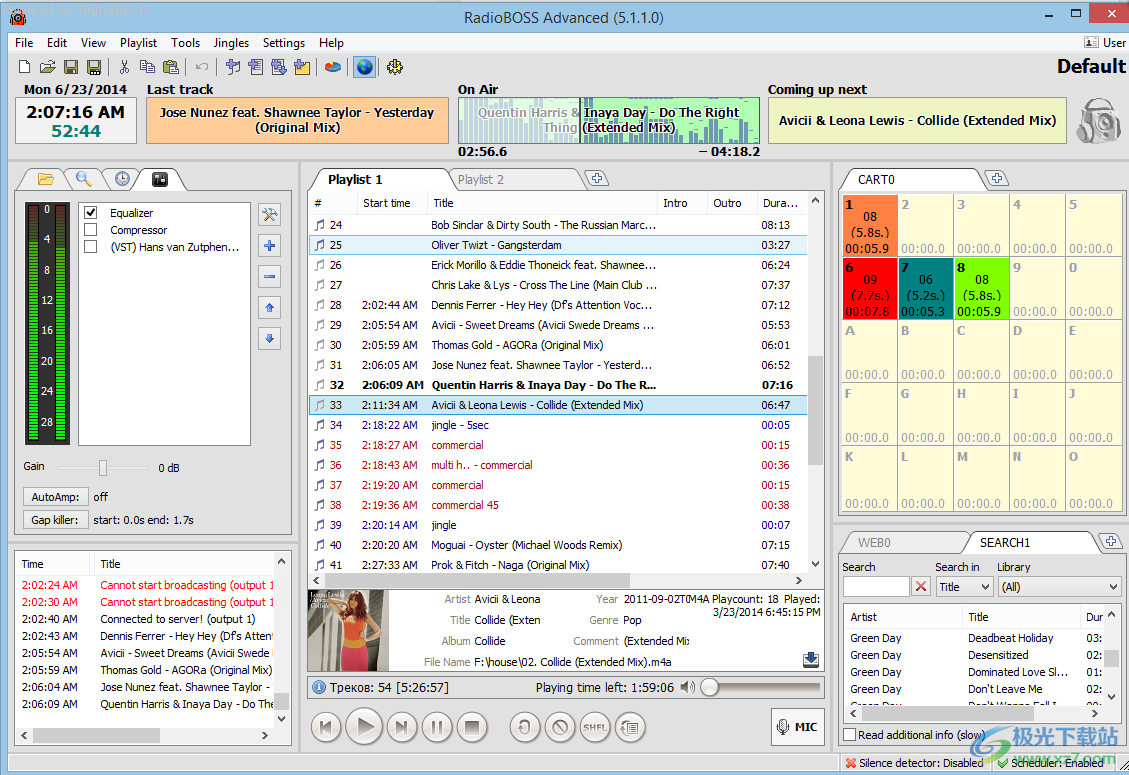
对于广告,指定增加量。
从歌曲自动创建预告片
自动音量调节、交叉渐变和静音修剪。
使用自动播放列表生成创建复杂的多小时音频节目。
轻松创建随机播放列表。
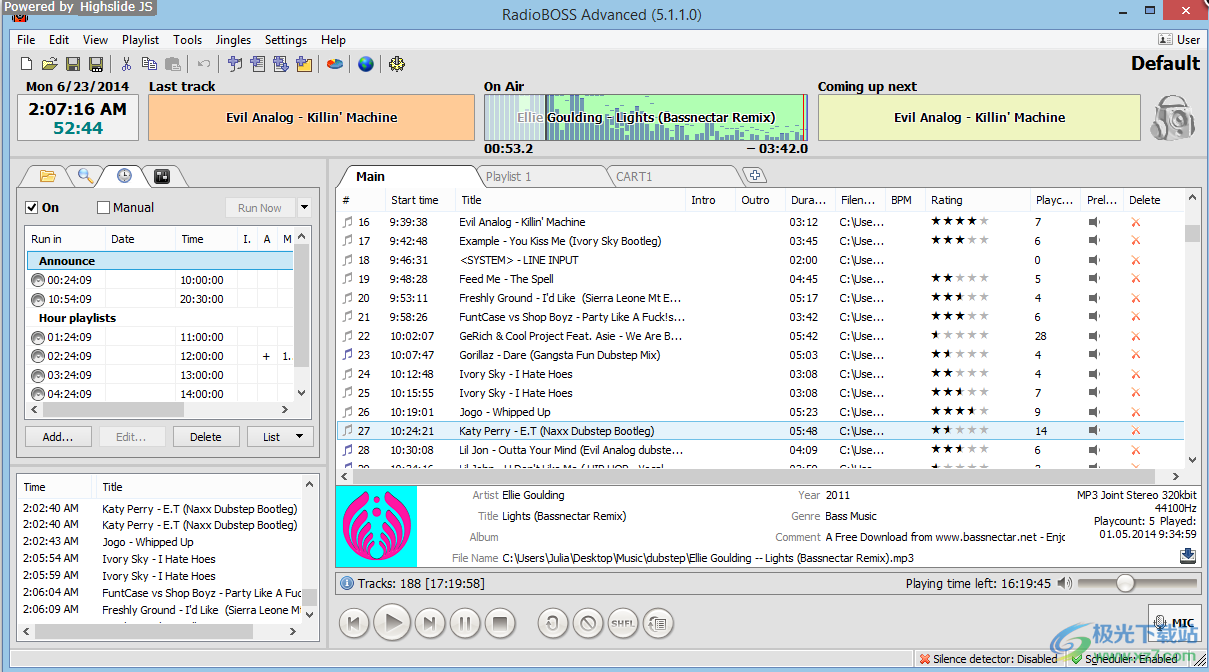
在您的播放列表中包含 Internet 流(HTTP、MMS 和 FTP)和播客。
创建可以稍后重播的混音:将播放列表呈现为单个文件
在音乐曲目之前自动插入叮当声
使用麦克风和线性输入
使用 RadioBOSS 的 12 段均衡器和声音压缩器提高任何给定音频资产的质量。
使用您的 WinAMP 和 VST 插件进行更复杂的音频工程。
使用购物车墙进行即时音频播放
利用 PC 中安装的多通道卡(4.0、5.1、7.1 等)输出多个通道。
导出元数据:上传到 FTP、发送 HTTP 请求、保存到文本或 XML 文件。
使用集成的 Internet 流媒体支持进行广播:Shoutcast、Icecast、Windows Media 服务器和集成的流媒体服务器。
使用预先录制的音轨创建播放列表。
使用个人用户配置文件。
配置用户访问控制。
RadioBOSS 支持 ASIO 和 WASAPI 低延迟输入输出
RadioBOSS为高级使用场景提供远程控制 API
播放列表生成器 创建播放列表。
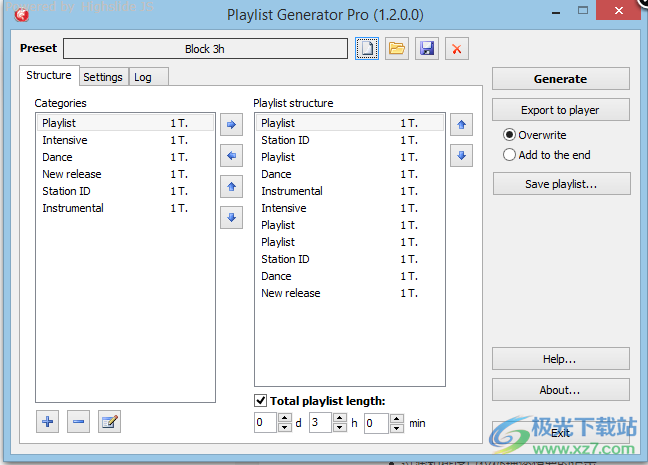
自动生成给定持续时间的播放列表。
使用和重用播放列表模板快速生成播放列表。
支持多代选项。
创建带有旋转的播放列表。
创建带有叮当声的播放列表。
创建带有小时标记和广告的播放列表。
音乐库组织您的音频资产。
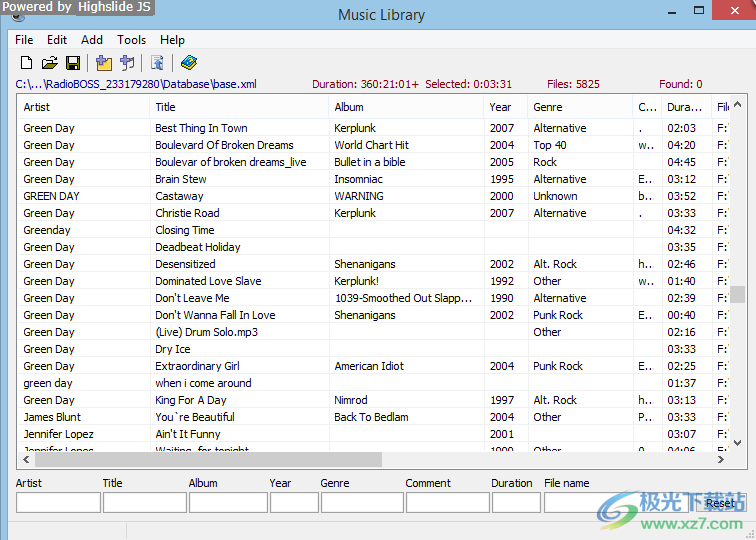
批处理音轨:规范化,检测 BPM,修剪静音。
使用跟踪标签进行过滤和搜索。
自动索引支持快速搜索。
过滤和排序以仅处理您想要的记录。
自动跟踪使用统计信息。
标记任何音频资产,无论格式如何。
标记多个音频资产。
向任何音频资产添加评论。
广告调度程序
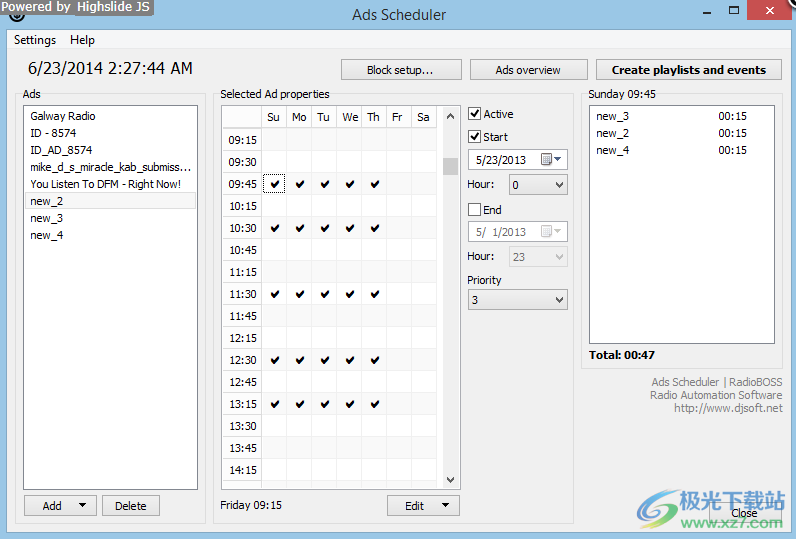
创建和安排广告时间
自动播放列表和事件生成以在 RadioBOSS 中安排广告时间
通过网络进行远程广告管理
使用自定义的介绍和结尾
指定广告的开始和结束日期
报告生成器
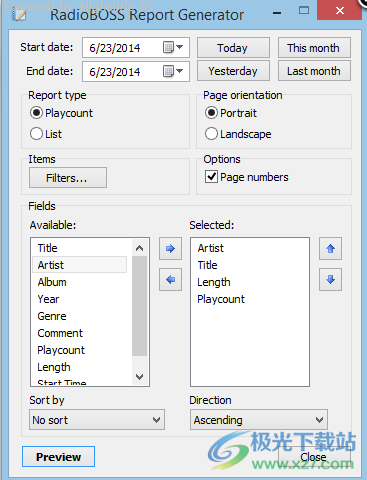
查看和打印自定义日期范围的报告
可定制的报告字段
过滤器以排除不需要的项目
以各种格式导出报告:XLS、PDF 等
软件特色
以其他广播节目应用程序的一小部分成本制作专业、复杂的音频节目。对互联网广播公司的强大支持。内置对 Internet 流式传输(Shoutcast v1、v2、Icecast、Windows Media Services)的支持,自动发送元数据(上传到 FTP、HTTP 请求、文本或 XML 文件)并在播放列表中使用流式 Internet 音频。
以你想要的方式工作。RadioBOSS 让您可以抓取、使用和处理您喜欢的音频格式、Winamp 和 VST 插件、多通道卡(4.0、5.1、7.1 等)、个性化的 RadioBOSS 配置文件。
创建具有交叉淡入淡出支持、自动音量调节、定时公告、块轮换、广告音量增强等功能的复杂专业播放列表。
RadioBOSS 十五年的持续改进和增强意味着您可以相信 RadioBOSS 可以在无人看管的情况下玩几天、几周和几个月。
使用说明
1、将软件直接安装到电脑,点击next
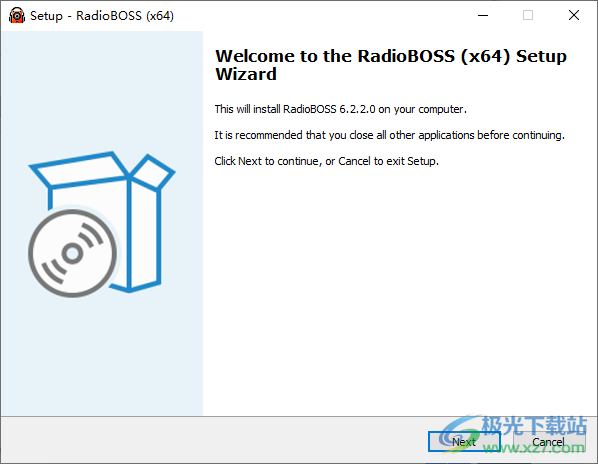
2、提示软件的语言设置界面,直接在这里选择China
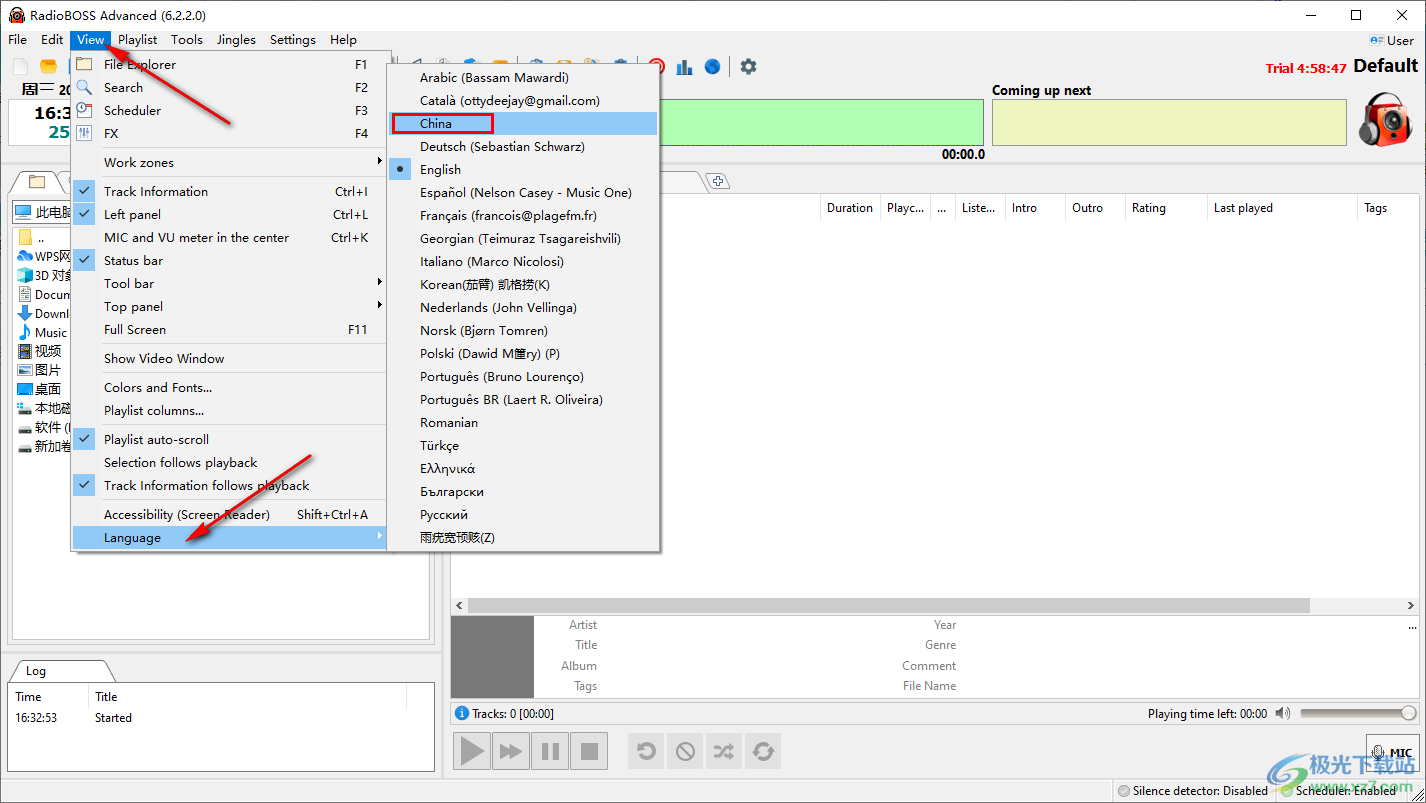
3、可以在软件创建新的播放列表,将自己的广播节目、音乐内容、广告内容添加到播放列表
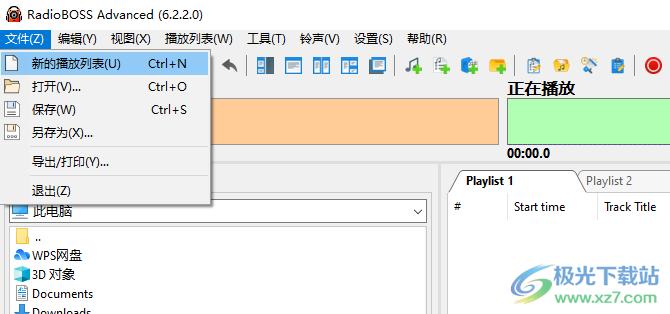
4、可以在左侧管理自己的音频内容,找到适合的资源就可以拖动到右侧的列表播放
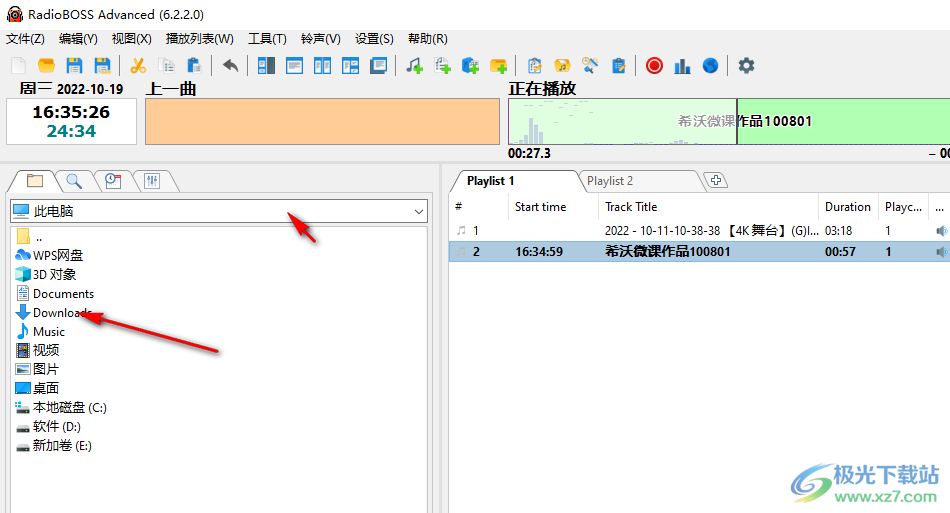
5、小编不会创建节目列表所以就不介绍了,显示曲目信息、左面板、调整麦克风和音量区域、状态栏、工具栏、顶部面板(Q)
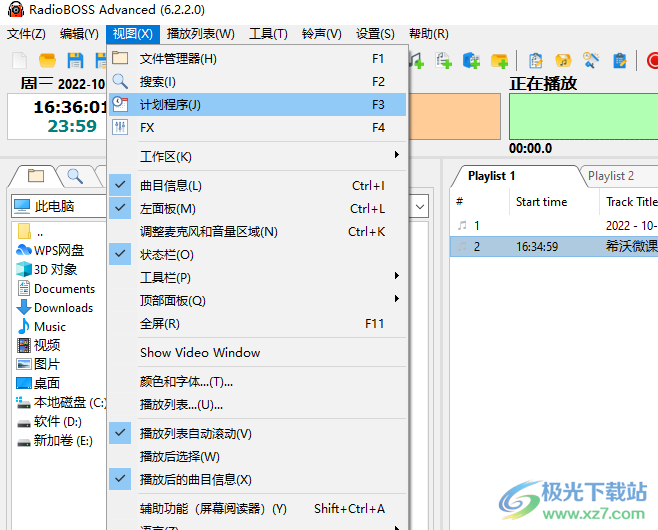
6、这里是添加播放列表的内容,可以在软件添加公告内容,可以在软件添加网址内容,添加曲目列表
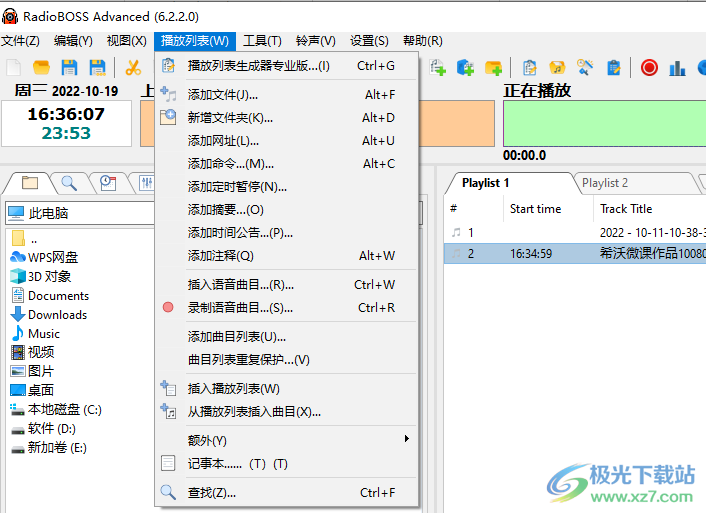
7、工具界面:音乐库、报告生成器、广告计划程序、自动前奏、广播统计、播放队列、歌曲请求、清除标记爱存
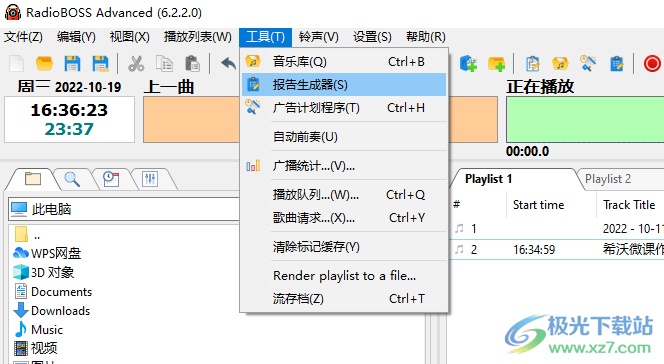
8、保存个人信息、加载配置文件、除配置文件、自动保存个人资料、打开设置文件夹、打开报告文件夹、设置备份和还原
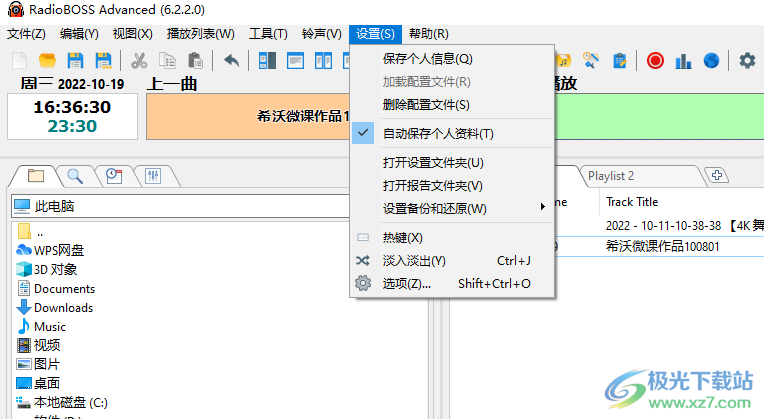
9、如果需要了解软件的其他功能就可以点击帮助按钮查看帮助文档

官方教程
编辑标记
RadioBOSS有一个内置的音频标签编辑器。它支持ID3v1、ID3v2、MP4、WMA和其他标记格式。您可以在播放列表窗口下方看到标签编辑器。
如果标记编辑器处于隐藏状态,请执行以下任一操作:
*按Ctrl+I
*单击播放列表下方的小(i)图标
*在菜单中,单击查看->跟踪信息
请注意!如果已开始标记编辑,则在保存或取消更改之前,不会更新轨迹信息(保存或取消修改的按钮位于右下角)。
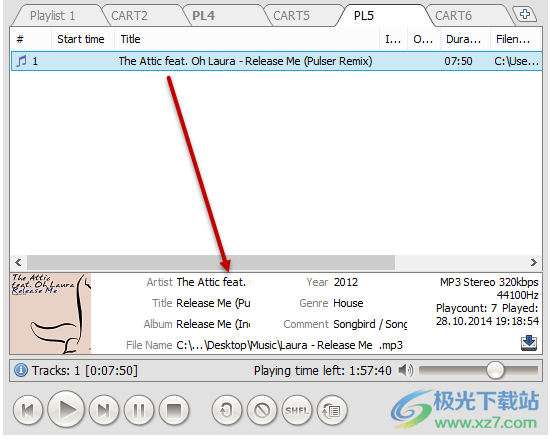
如果没有关于曲目的信息,可以手动输入信息。只需右键单击信息面板并选择“从文件名提取艺术家/标题”。要保存标记,请按enter键或单击右下角的save按钮。
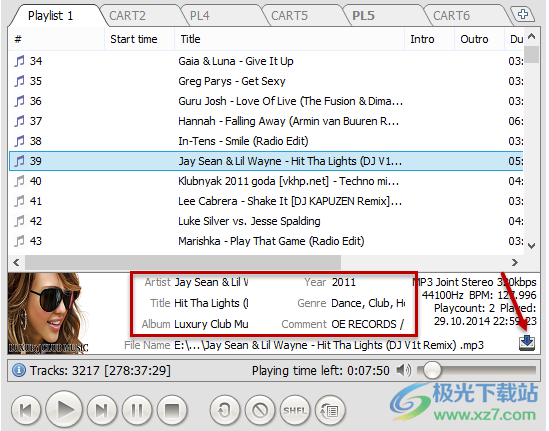
播放队列
可以使用播放队列功能更改播放列表中的播放顺序。它允许您修改播放顺序,而无需重新定位播放列表中的曲目。
·要将曲目添加到播放队列,请右键单击播放列表中的曲目,然后选择“添加至播放队列”。
·要从队列中移除轨迹,请右键单击轨迹,然后选择“从播放队列中移除”(此命令仅对播放队列中的轨迹可见)。
·查看和播放队列:在RadioBOSS顶部菜单栏中,单击工具-播放队列。。。
添加到队列中的磁道用括号中的订单号进行标记。
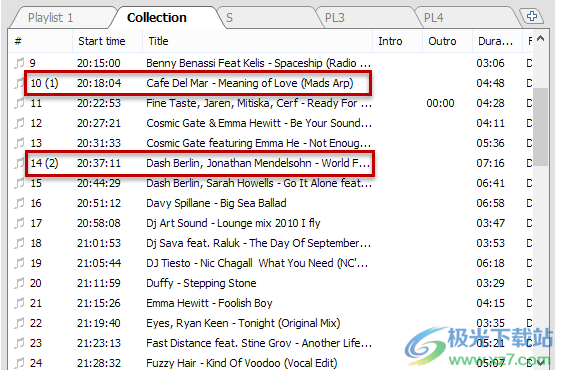
播放队列编辑窗口:
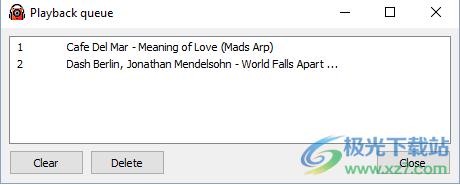
转换为其他格式
RadioBOSS具有内置音频转换器,可帮助将文件转换为其他音频格式并翻录音频CD光盘。
要将文件转换为新格式,请执行以下步骤:
1.在“播放列表”窗口中,右键单击文件。
2.在右键单击菜单中,选择工具->转换。。。
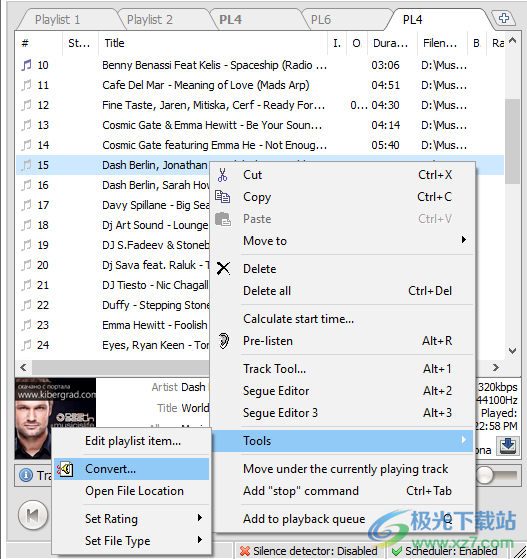
此时将显示“转换器”窗口。现在需要配置输出设置,包括输出文件夹和编解码器。输出文件夹是硬盘上的一个目录,用于保存和存储转换后的曲目。
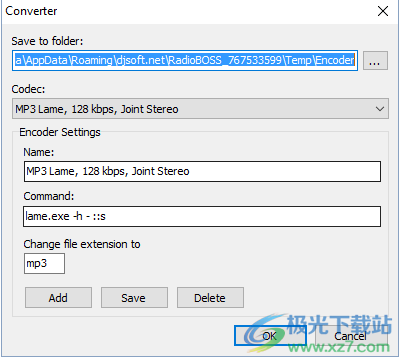
3.选择输出文件夹和编解码器。
编解码器菜单允许用户选择具有所需比特率的编解码器。
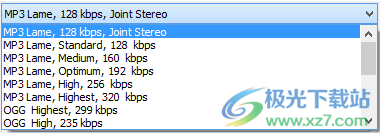
现在需要保存选定的设置。
4.单击“确定”
编码过程将开始。用户可以看到显示编码过程的进度条。

编码结束后,可以在选定的输出文件夹中找到编码的文件。
DSP管理器
RadioBOSS允许您使用VST和WinAmp DSP插件(DSP_*.dll),但更改流速度的插件除外。您还可以使用集成DSP(例如均衡器或压缩机)。
要打开DSP管理器,请选择控制面板上的FX选项卡:
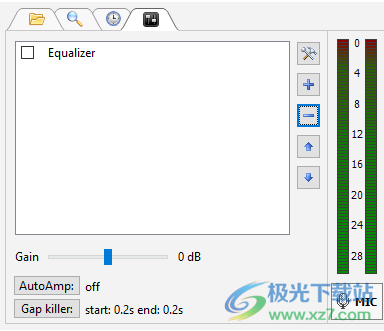
要添加DSP,请单击“+”按钮。要卸下DSP,请单击“–”按钮。要更改DSP参数,请使用配置按钮plugins_2。
要向上/向下移动DSP,请使用向上/下箭头按钮。DSP从上到下应用。
如果单击“+”按钮,将显示所有可用的DSP效果:
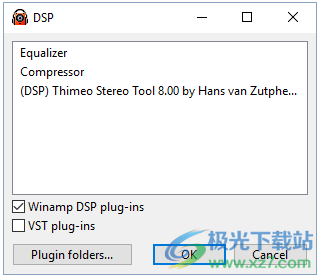
如果要使用这些插件,请选中Winamp DSP插件和/或VST插件复选框。要打开包含RadioBOSS的Winamp DSP插件的文件夹,请单击“插件文件夹…”
选择一个插件,然后单击确定。该插件将添加到DSP链:
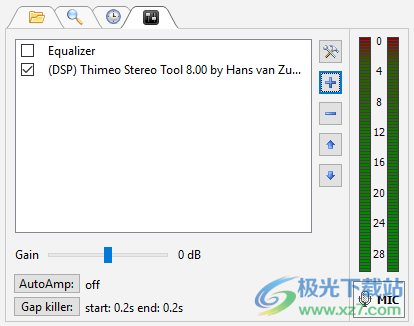
要打开/关闭DSP效果,请在列表中选中/取消选中它们。
要安装WinAmp插件,请执行以下步骤:
1.下载并安装插件。
2.打开插件安装文件夹(通常为“C:Program filesWinampPlugins”),并将插件相关文件从那里复制到RadioBOSS的Winamp Plugins文件夹(“plugin”)。
3.安装插件后,在插件选项卡上选中Winamp插件复选框。所有检测到的Winamp plugins都应显示在列表中。
选择要启动的插件,然后单击确定按钮。
下载地址
- Pc版
自动音乐播放器(RadioBOSS) v6.2.2.0 官方版
相关软件
本类排名
本类推荐
装机必备
换一批
谷歌浏览器Google Chromev100.0.4896.75 64位官方最新版

WinRAR官方64位v5.80 正式官方版

腾讯电脑管家win10专版v13.5.20525.234 官方最新版

iTunes 32位for Windows 12.10.8.5 多语言官方版

腾讯应用宝pc版v5.8.2 最新版

360安全卫士电脑版v13.1.0.1151 官方正式版

百度网盘pc版v7.14.2.9 官方最新版

搜狗拼音输入法电脑版v11.0.0.4909 正式版

酷狗音乐播放器电脑版v9.2.29.24113 官方最新版

爱奇艺pps影音客户端v7.10.122.2375 官方最新版

微信2022最新电脑版v3.6.0.18 官方版

wps office 2016专业版V11.1.0.7875 pro版_附序列号
- 聊天
- 微信电脑版
- yy语音
- skype
- qq电脑版
- 视频
- 优酷视频
- 腾讯视频
- 芒果tv
- 爱奇艺
- 剪辑
- 会声会影
- adobe premiere
- 爱剪辑
- 剪映
- 音乐
- 酷我音乐
- 酷狗音乐
- 网易云音乐
- qq音乐
- 浏览器
- 360浏览器
- ie浏览器
- 火狐浏览器
- 谷歌浏览器
- 办公
- wps
- 企业微信
- 钉钉
- office
- 输入法
- 五笔输入法
- 搜狗输入法
- qq输入法
- 讯飞输入法
- 压缩
- winzip
- 7z解压软件
- winrar
- 360压缩
- 翻译
- 谷歌翻译
- 金山翻译
- 英译汉软件
- 百度翻译
- 杀毒
- 360杀毒
- 360安全卫士
- 火绒软件
- 腾讯电脑管家
- p图
- 美图秀秀
- photoshop
- 光影魔术手
- lightroom
- 编程
- vc6.0
- java开发工具
- python
- c语言软件
- 网盘
- 115网盘
- 天翼云盘
- 百度网盘
- 阿里云盘
- 下载
- 迅雷
- utorrent
- 电驴
- qq旋风
- 证券
- 华泰证券
- 方正证券
- 广发证券
- 西南证券
- 邮箱
- 阿里邮箱
- qq邮箱
- outlook
- icloud
- 驱动
- 驱动精灵
- 打印机驱动
- 驱动人生
- 网卡驱动















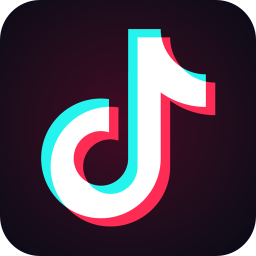

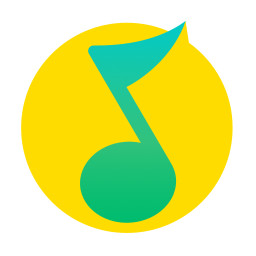











网友评论